
こんにちは。オッキです。
私は趣味でランニングをしているのですが、
先日、新しいガーミンウォッチ「フォアランナー955」を購入しました。
これまでは、ランニングの時はスマホや音楽プレーヤーを携帯して音楽を聴いていたのですが、
最近のガーミンウォッチは音楽も聴けるようになっていて驚きました。
ミュージックプレーヤー対応しているガーミンウォッチであれば、他にワイヤレスイヤホンだけあれば、
音楽を聴きながらランニングが楽しめるので持ち物が少なく済み重宝しています。
因みに私は、「spotify」や「amazon music」などのサービスに入っていないので、
iTunesからガーミンデバイスに音楽を転送して使用しています。
今回は、iTunesの音楽をガーミンデバイスに転送する手順について紹介しようと思います。
iTunesの音楽をガーミンデバイスに転送する手順
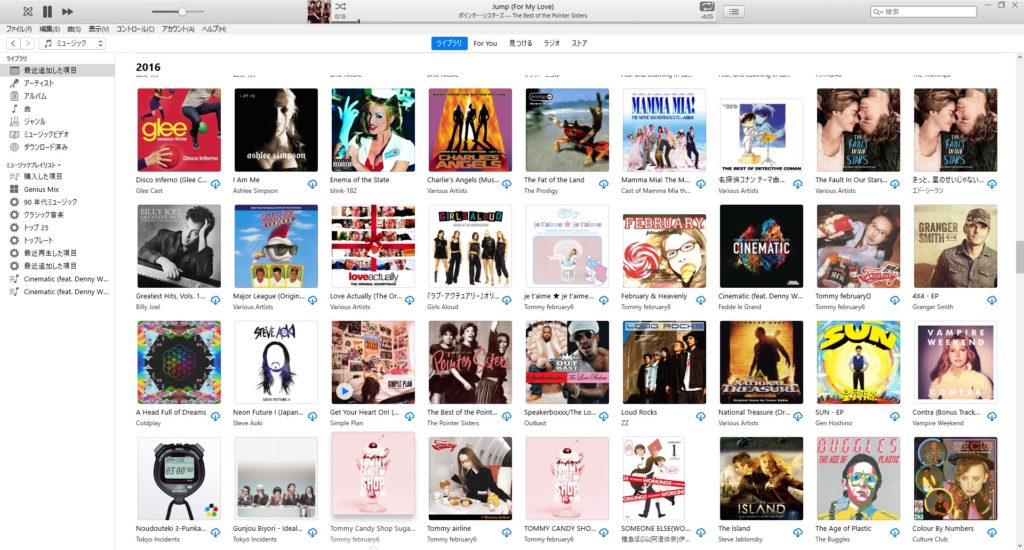
iTunesを起動して、ガーミンデバイスに転送したい曲を揃えておく必要があります
ガーミンデバイスに曲を転送するにはGarmin Expressという管理ソフトが必要になるので
ダウンロードしていない方はダウンロードしておきましょう。
それでは、iTunesの曲をガーミンデバイスに転送する手順を紹介していきます。
Garmin Expressを起動する
ガーミンウォッチ管理ソフト「Garmin Express」を起動します。
デバイスを選択する
音楽を転送したいデバイスを選択します。
音楽を選択する
音楽を選択します。
マイミュージックを選択する
マイミュージックを選択します。
iTunesライブラリの曲を選択する
iTunesの曲を選択します。
デバイスに転送したい曲を選択する
ガーミンデバイスに転送したい曲に✅を入れます。
デバイスに送信する
曲を選択したら、デバイス送信ボタンをクリックします。
デバイスに曲が転送されたか確認する
最後にガーミンデバイスの曲を選択し、曲が転送されていれば完了です。
PCからガーミンデバイスを外して、音楽を聴いてみましょう。

さいごに
今回はiTunesの音楽をガーミンデバイスに転送する手順について紹介しました。
ランニングで音楽を聴く方は、ミュージックプレーヤー搭載のガーミンウォッチを買うと
音楽プレーヤーなどの持ち物が減るので、より快適にランニングが楽しめると思います。
最後までお読みいただき、ありがとうございました。
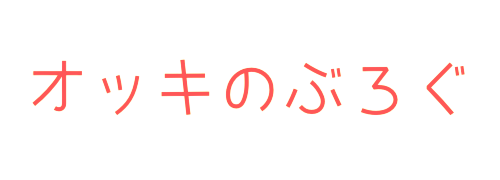

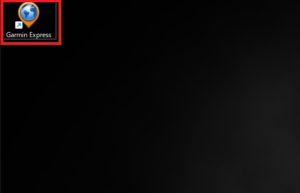
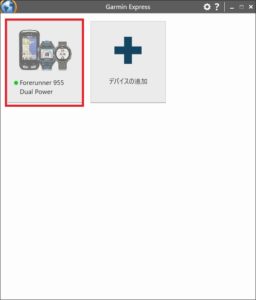
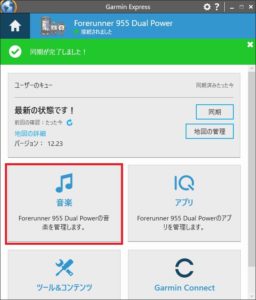
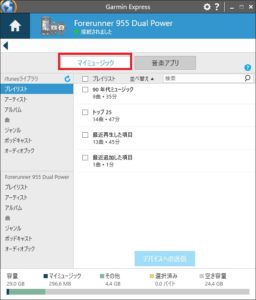
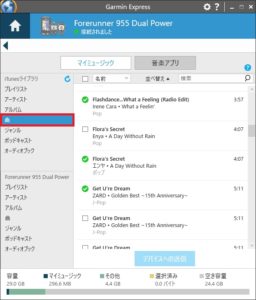
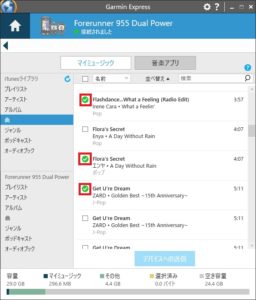
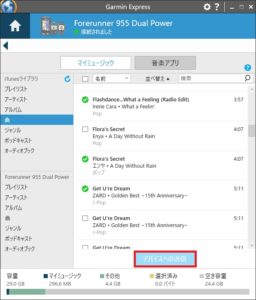
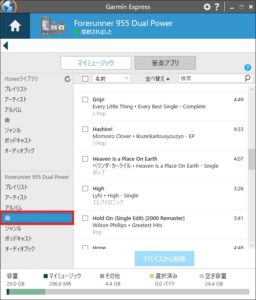


コメント